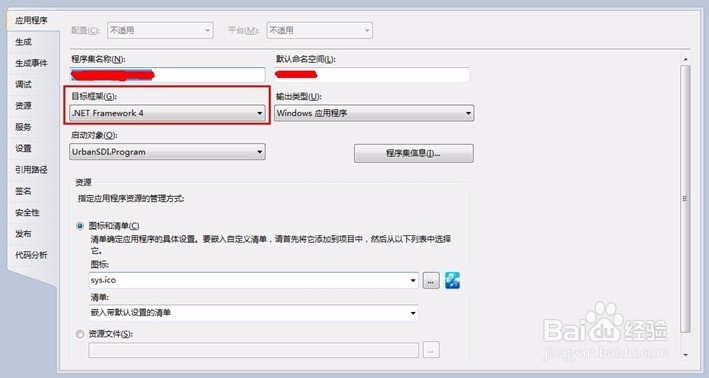1、重新配置初始环境,在开始-所有程序-Microsoft Visual Studio XX,如图示
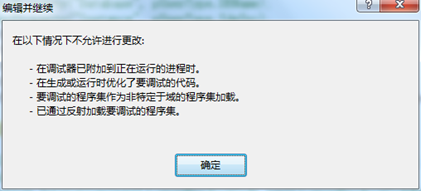
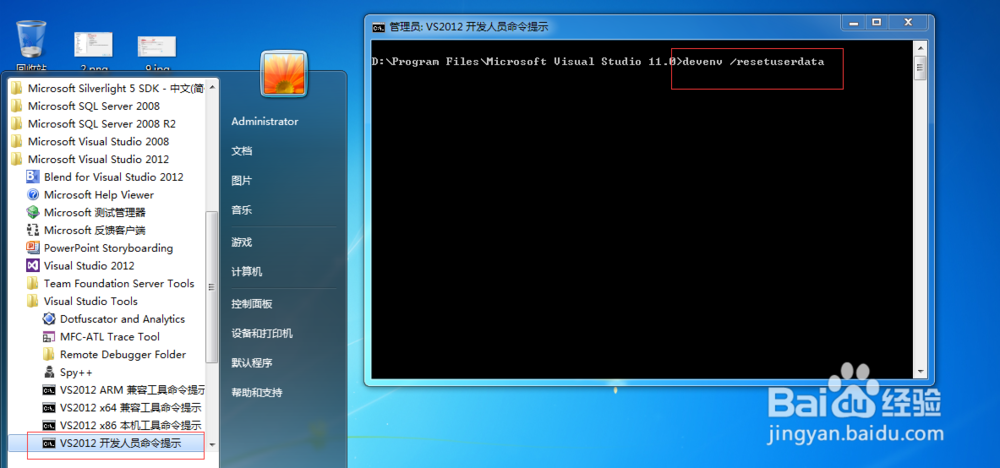
2、启用编辑并继续,工具->选项->调试->编辑并继续->启用编辑并继续,如图示
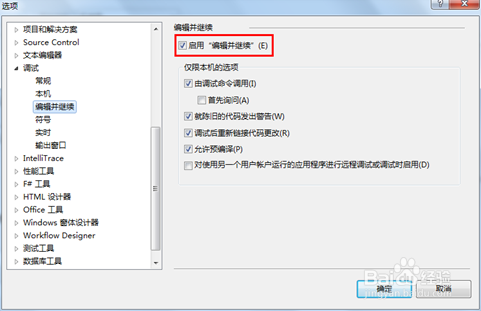
3、勾选“一个进程中断则中断所有进程”,工具->选项->挢旗扦渌;调试->常规->一个进程中断则中断所有进程,如图示
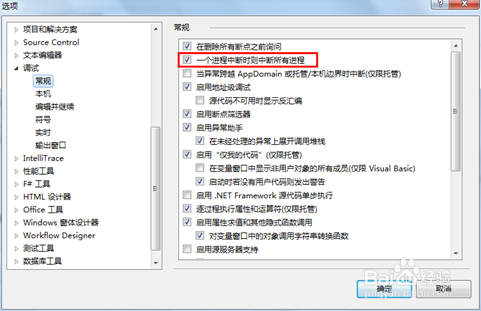
4、将调试方式改为Debug方式(之前是Release方式)

5、调整各个类库的生成路径,将生成路径统一到某一目录下
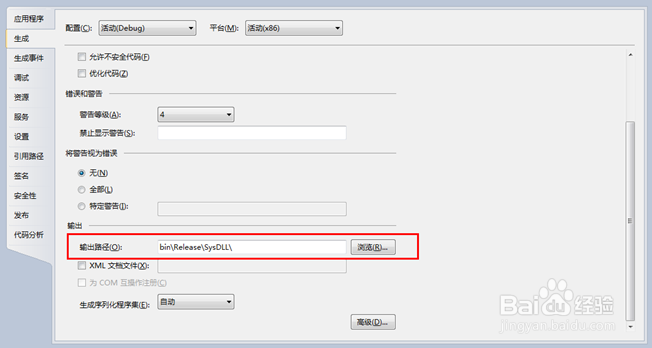
6、将生成平台更改为X86(重要),点击配置管理器,弹出配置管理对话框。如果没有x呖分甾胗86就新建一个。修改各个类库的生成平台
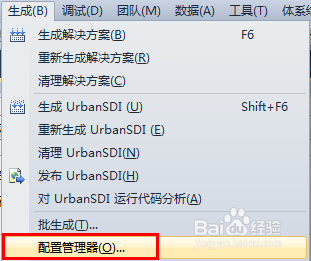
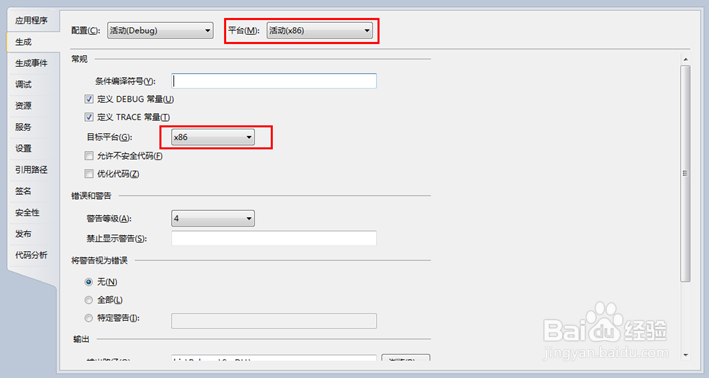
7、选择活动解决方案平台为X86,活动解决方案配置为Debug
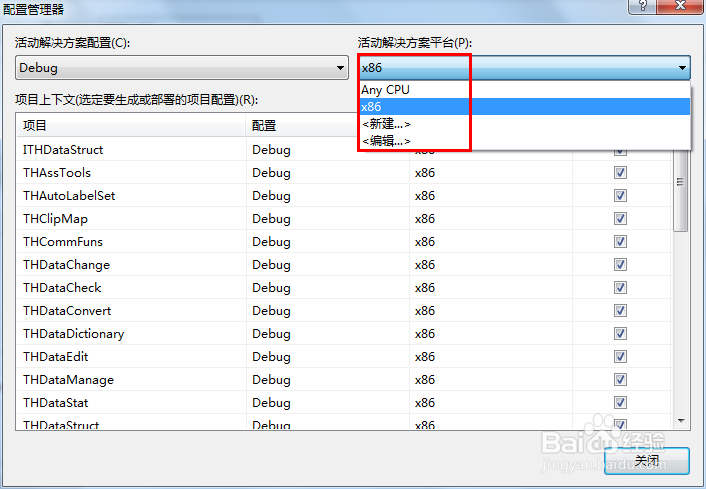
8、如果还存在问题的话可以通过设置生成平台来看看